如何在 Google Docs 中添加或删除标题
已发表: 2020-06-09众所周知,Google Docs 是 G-suite 的一部分,它为我们提供了一个云平台来创建、共享和编辑我们的文档。 在使用 Google Docs 时,我们需要了解它的许多功能,例如选择模板、创建或删除标题、语音输入等等。 这个应用程序看起来很普通,但它可以做很多事情,并且可以帮助您更好地协作,更快地编写,并通过其出色的功能产生最佳结果。
今天,我们正在考虑讨论最多但很少有人使用的 Google 文档功能。 是的,在本文中,我们将告诉您如何在 Google 文档中添加或删除标题。
Google Docs 或任何其他文档中的标题包含大量信息。 它可能因一个文档而异,但它包含最有用的信息,例如所有页面上的标题、日期、名称和页码。
在此处阅读: 2020 年最佳文字处理软件
在 Google Docs 上创建页眉就像双击文档的最顶部或转到插入选项卡 > 页眉和页脚 > 页眉一样简单。 同样,删除 Google Docs 上的 Header 就像单击 Header 部分并删除文本并单击 Header 空间。 让我们逐步了解在 Google Docs 中创建和删除 Header 的过程。
如何在 Google Docs 中添加或删除标题:
- 在 Google 文档中添加标题
- 删除 Google 文档中的标题
如何在 Google Docs 中添加标题?
任何文档中的标题都包含重要信息,这些信息在每一页上可以相同或不同。 将文本添加到 Header 就像将文本添加到主文档。 你知道 Header 在文档中的重要性吗? 一页的页眉可以不同,其余页的页眉可以相同,即可以根据您的文档要求对其进行自定义。 例如,如果您正在写一本书,您可以使用 Header在 Google Docs 中添加页码。
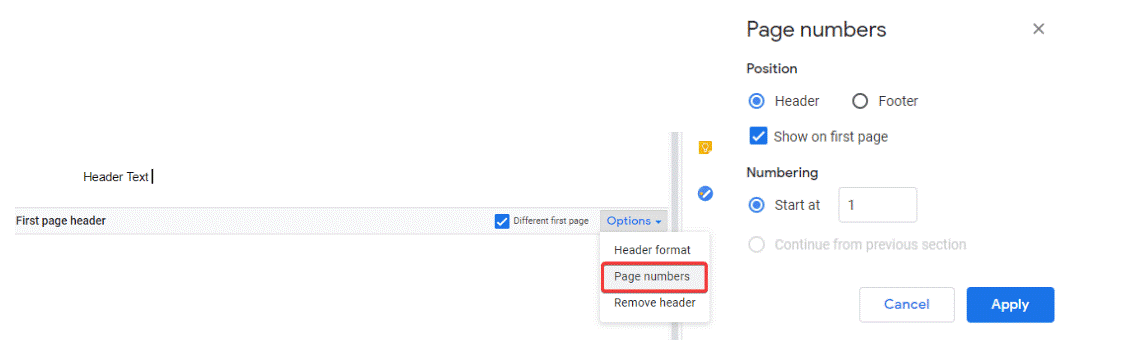
同样,您可以将页脚添加到文档中。 例如,它可能包括您的书名,或者如果您愿意,您也可以在页脚部分插入页码。 以下是在 Google Docs 中添加 Header 的方法:
您可以使用基于浏览器的应用程序快速将 Header 添加到 Google Docs。 请按照以下步骤获取更清晰的说明,以从 Web 浏览器添加标题。
- 在 Google Docs 中打开一个文档并滚动到文档顶部。
- 现在转到插入选项卡,选择页眉和页脚,然后单击页眉。
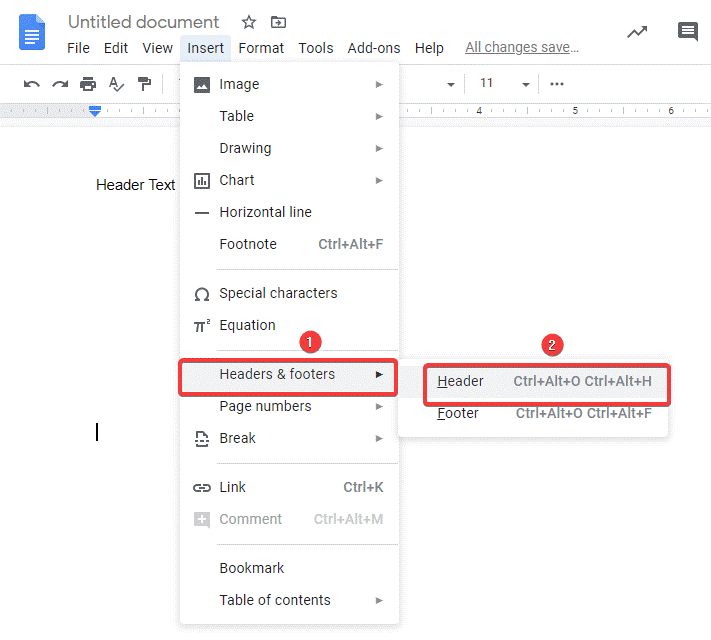
- 您也可以使用键盘快捷键,即Ctrl+Alt+O Ctrl+Alt+H来定位文档的页眉部分。
接下来,您将看到一个带有“不同首页”复选框的选项。 选中此选项以在不同页面中提及不同的标题。 您也可以在奇数页和偶数页上使用不同的标题。 然后,从选项下拉菜单中进行选择。
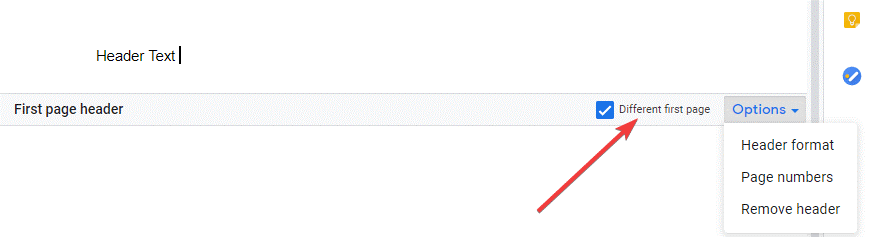
- 在页眉中输入文本并使用格式工具更改对齐方式、大小、字体和文本颜色。
- 现在,单击文档中的任意位置以退出页眉。
- 如果您已选中“首页不同”选项,则必须再次选择下一页上的页眉区域以输入文档其余页面的页眉文本。
如何在 Android 和 iOS 上的 Google Docs 中添加标题?
在 Android 或 iOS 应用程序上向文档添加页眉不适用于许多选项。 在移动应用程序中,为第一页设置页眉,然后为其他页面设置页眉。 以下是在 Google Docs 中添加标题所需遵循的步骤。
- 在您的 Android 或 iOS 设备上,打开Google Docs 应用程序。
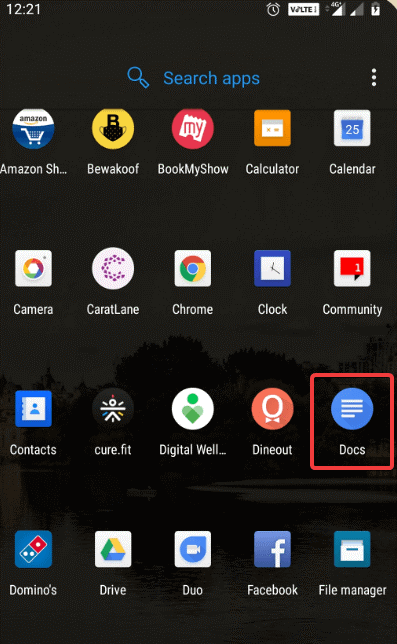

- 一旦显示文档的第一页,点击右下角的编辑图标(铅笔图标)。
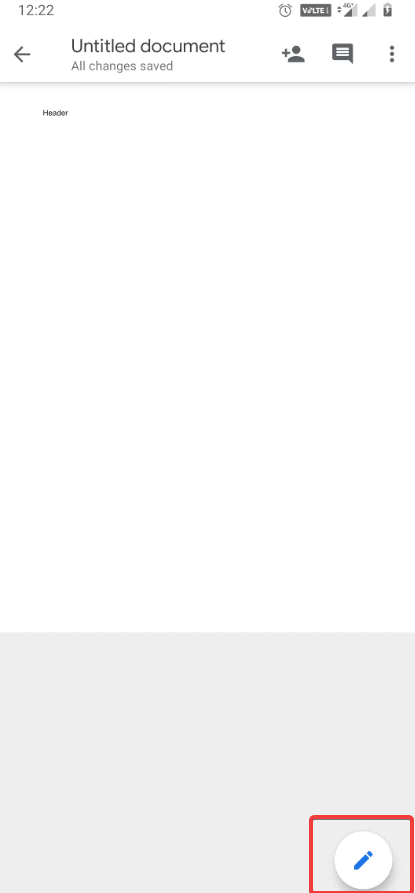
- 然后,点击右上角的三点图标以打开更多菜单。
- 切换打印布局
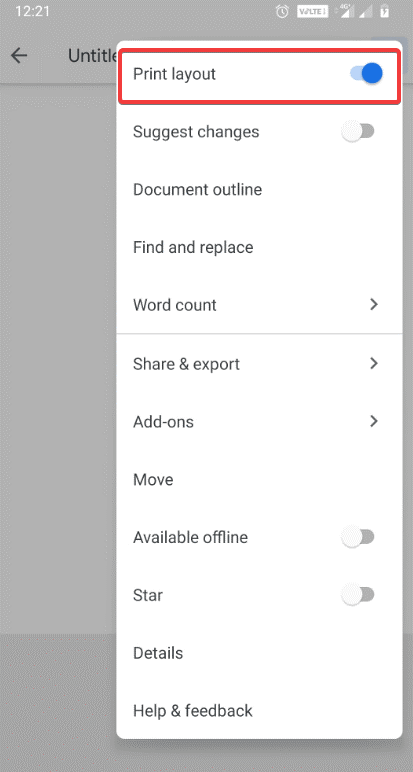
- 点击页面的页眉区域并输入页眉文本。 此标题文本将仅出现在第一页上。
- 要在其他页面上添加 Header 文本,您需要在向下滚动到 Google Docs 的第二页后单独添加。
- 您现在可以使用格式工具栏中的工具来编辑字体、文本大小、文本颜色和对齐方式。
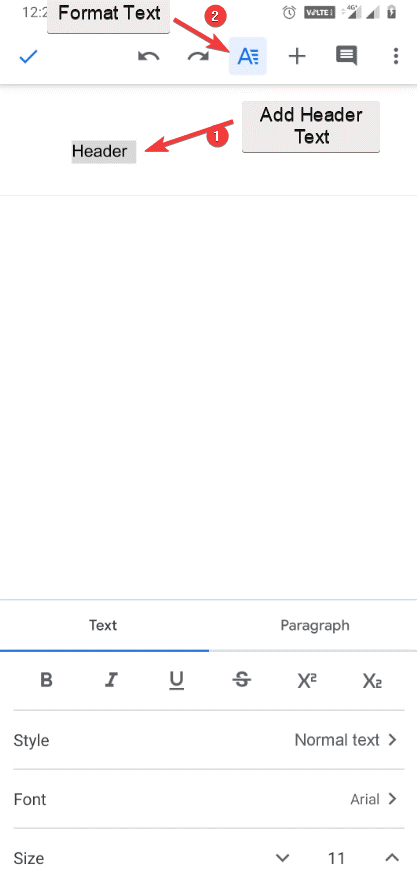
- 对页眉文本满意后,关闭打印布局。
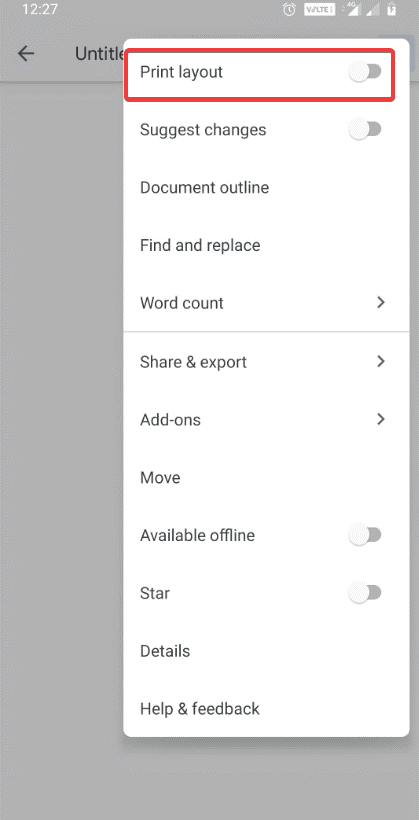
而已! 这是您可以在 Google Docs 上的文档中添加页眉的方法。 让我们继续学习如何删除 Google Docs 中的标题。
另请阅读:最佳电子签名应用程序
如何删除谷歌文档中的标题?
从文档中删除标题就像单击鼠标一样简单。 是的,它只需要一个命令,您可以简单地删除一个标题,即删除其中的文本。 当您想从 Google Docs 移动应用程序中删除标题时,您需要手动删除文本。
在网络上使用 Google Docs 时,您需要转到 Header 部分,找到 Options 选项卡,从下拉菜单中选择Remove Header 。 或者,您可以转到格式选项卡、页眉和页脚,然后选择删除页眉。
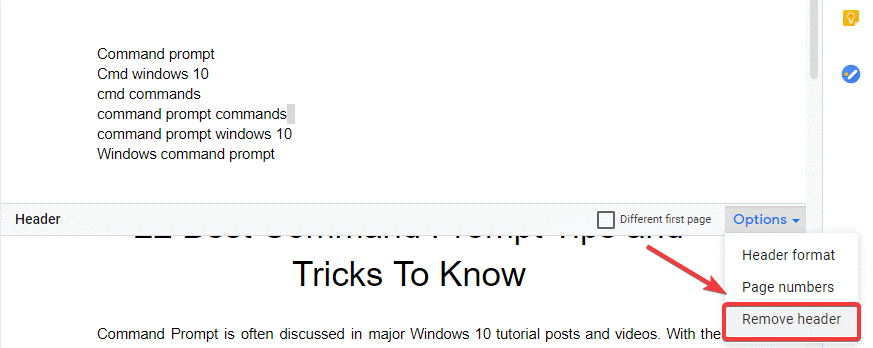
如果在任何文档上,有不同的第一页页眉或奇数或偶数页眉,则必须单独删除它们中的每一个。
注意: Grammarly 是处理所有重要文档中语法的最佳应用程序之一。 在此处查看其评论。
如何在 Android 和 iOS 上删除 Google Docs 中的标题?
就像在 Google Docs 中添加标题一样,在使用 Android 和 iOS 移动应用程序时,没有自动删除 Google Docs 中的标题的方法。 您还可以使用 Delete 或 Backspace 键,或选择文本并在移动设备上使用 Cut 选项。 按照此处列出的步骤删除 Google 文档中的标头:
- 打开文档应用程序和文档。
- 在右上角,单击更多菜单选项的三点图标。
- 切换打印布局
- 点击您要删除的页面的页眉区域。
- 选择标题文本并点击剪切。
- 通过单击文档上的任意位置退出页眉。
包起来
这就是所有的人! 使用 Google Docs 或类似的应用程序现在已经成为我们日常生活的一部分,尤其是在隔离和社交距离的这段时间。 这些应用程序在在家工作期间非常有用,因为您可以随时准备好文档并在智能手机上访问。 您可以随时随地创建、编辑和共享它们。
您是否使用 Google 文档随时随地创建和管理文档? 在下面的评论部分让我们知道。
阅读下一篇:
iPad的最佳笔记应用程序
查看这些适用于 iPhone 的最佳扫描仪应用程序
